Configurarea imprimării de plicuri
Procedura pentru efectuarea imprimării de plicuri se execută după cum urmează:
Încărcaţi plicuri în imprimantă
Deschideţi fereastra de configurare a driverului de imprimantă
Selectaţi tipul de suport
Selectaţi Plic (Envelope) de la Setări uzuale (Commonly Used Settings) din fila Configurare rapidă (Quick Setup).
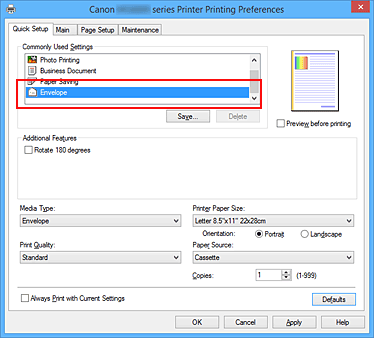
Selectaţi dimensiunea hârtiei
Când este afişată caseta de dialog Setare dimensiune plic (Envelope Size Setting), selectaţi Plic comercial 10 (Envelope Com 10), Plic DL (Envelope DL), Yougata 4 105x235 mm (Yougata 4 4.13"x9.25") sau Yougata 6 98x190 mm (Yougata 6 3.86"x7.48"), apoi faceţi clic pe OK.
Setaţi orientarea
Pentru a imprima destinatarul pe orizontală, selectaţi Vedere (Landscape) pentru Orientare (Orientation).
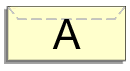
Selectaţi calitatea de imprimare
Selectaţi Înaltă (High) sau Standard în funcţie de scopul dvs. pentru Calitate imprimare (Print Quality).
Finalizarea configurării
Faceţi clic pe OK.
Când executaţi imprimarea, informaţiile sunt imprimate pe plic.
 Important
Important
- Când executaţi imprimarea unui plic, se afişează mesaje de îndrumare.
Pentru a ascunde mesajele de îndrumare, bifaţi caseta Nu se mai prezintă acest mesaj (Do not show this message again).
Pentru a afişa din nou ghidul, faceţi clic pe butonul Vizualizare stare imprimantă (View Printer Status) de pe fila Întreţinere (Maintenance) şi porniţi monitorul de stare Canon IJ.
Apoi faceţi clic pe Imprimare plic (Envelope Printing) din Afişare mesaj ghidare (Display Guide Message) din meniul Opţiune (Option) pentru a activa setarea.
 Notă
Notă
- Dacă setările pentru hârtie din driverul de imprimantă diferă de informaţiile despre hârtia din casetă înregistrate în imprimantă, poate apărea o eroare. Pentru instrucţiuni despre ce trebuie să faceţi dacă apare o eroare, consultaţi „Setarea hârtiei pentru imprimare”.
Pentru detalii despre informaţiile referitoare la hârtia din casetă de înregistrat în imprimantă, consultaţi următoarele:

